Dalam era digital saat ini, SQL Server 2000 Personal Edition mungkin sudah tidak lagi menjadi pilihan utama bagi para pengguna Windows 7. Namun, untuk kamu yang masih menggunakan versi lama tersebut, tidak perlu khawatir karena di sini akan dijelaskan cara menginstal SQL Server 2000 Personal Edition di Windows 7.
 Cara Install Sql Server 2000 Personal Edition Di Windows 7
Cara Install Sql Server 2000 Personal Edition Di Windows 7
Langkah-langkah instalasi SQL Server 2000 Personal Edition di Windows 7 adalah sebagai berikut:
- Pastikan kamu memiliki file instalasi SQL Server 2000 Personal Edition dan sudah menyalinnya ke folder di komputermu.
- Klik kanan pada file installer SQL Server 2000 Personal Edition, kemudian pilih “Properties”.
- Pada jendela “Properties”, pilih tab “Compatibility”.
- Pada tab “Compatibility”, centang kotak “Run this program in compatibility mode for:” dan pilih “Windows XP (Service Pack 3)”.
- Klik “OK” dan jalankan file installer SQL Server 2000 Personal Edition.
- Ikuti petunjuk instalasi sampai selesai.
Dengan mengikuti langkah-langkah di atas, kamu sudah berhasil menginstal SQL Server 2000 Personal Edition di Windows 7. Namun, ada beberapa hal yang perlu diperhatikan ketika menggunakan SQL Server 2000 Personal Edition di Windows 7.
 Perhatian!
Perhatian!
Beberapa masalah yang mungkin terjadi ketika menggunakan SQL Server 2000 Personal Edition di Windows 7 adalah sebagai berikut:
- Ada beberapa bug yang tidak ditemukan pada sistem operasi versi yang lebih baru.
- Beberapa fitur mungkin tidak berfungsi dengan baik di Windows 7.
- Ada kemungkinan terjadi masalah saat memulai SQL Server 2000.
 FAQ
FAQ
1. Apa yang harus dilakukan jika terjadi masalah saat memulai SQL Server 2000?
Jawaban: Kamu bisa mencoba untuk menyalakan service “MSSQLSERVER”. Caranya adalah:
- Buka Control Panel dan cari “Administrative Tools”.
- Klik “Services”.
- Cari service “MSSQLSERVER” dan pastikan bahwa statusnya adalah “Running”.
2. Apa alternatif lain yang bisa digunakan jika SQL Server 2000 Personal Edition tidak berfungsi dengan baik di Windows 7?
Jawaban: Kamu bisa mencoba menggunakan versi terbaru dari SQL Server, seperti SQL Server 2019. Namun, perlu diingat bahwa versi terbaru tersebut memiliki persyaratan sistem yang lebih tinggi dibandingkan dengan SQL Server 2000 Personal Edition.
Demikianlah artikel mengenai cara menginstal SQL Server 2000 Personal Edition di Windows 7 beserta beberapa masalah yang mungkin terjadi. Semoga informasi ini bermanfaat bagi kamu yang masih menggunakan versi lama tersebut. Untuk informasi lebih lanjut mengenai SQL Server, kamu bisa menonton video berikut:
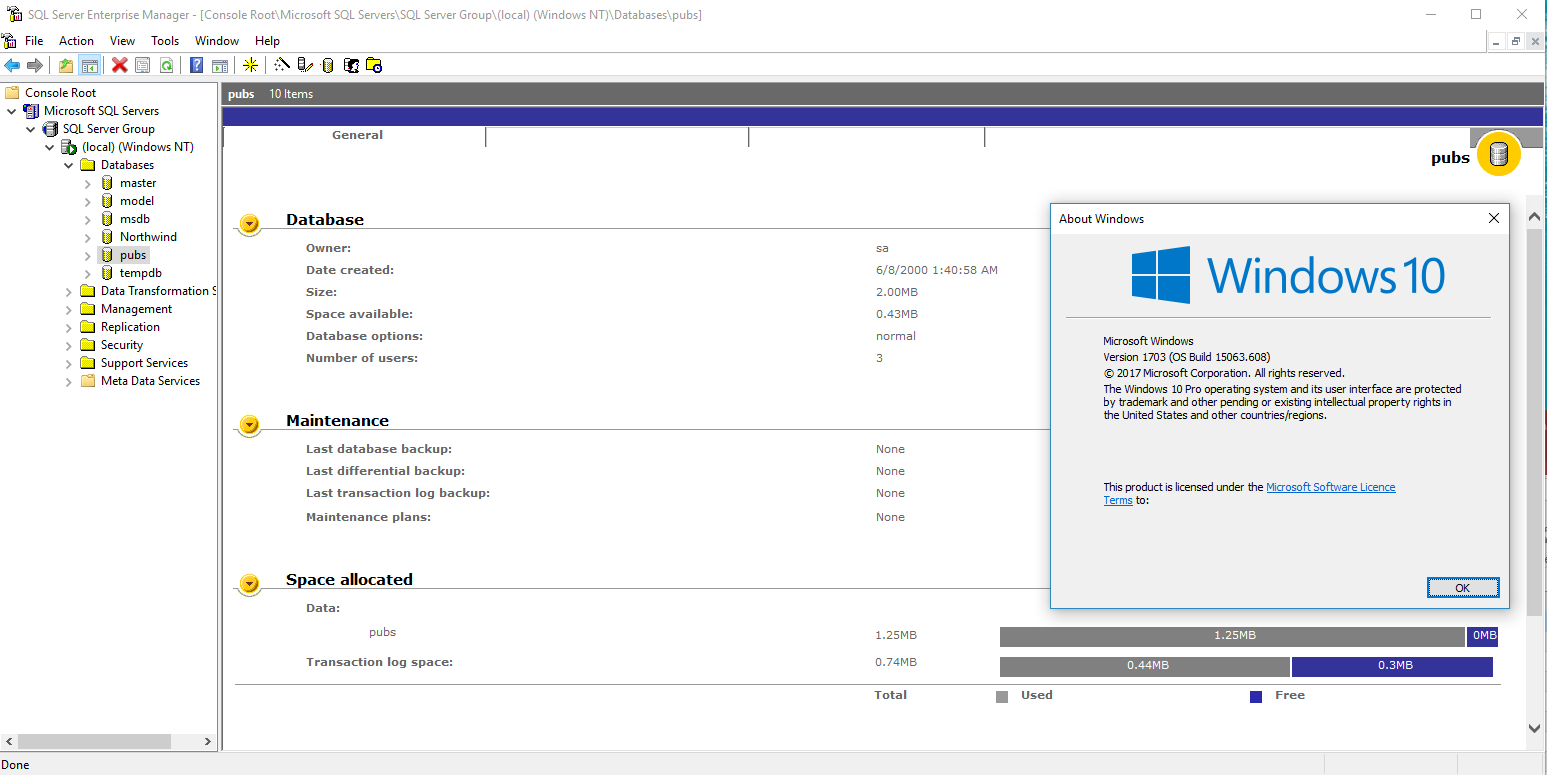 Cara Install Sql Server 2000 Personal Edition Di Windows 7
Cara Install Sql Server 2000 Personal Edition Di Windows 7 Perhatian!
Perhatian! FAQ
FAQ